
Πίνακας περιεχομένων:
- Συγγραφέας John Day [email protected].
- Public 2024-01-30 08:39.
- Τελευταία τροποποίηση 2025-01-23 14:39.
Γεια σας, αυτό είναι το ΠΡΩΤΟ μου εκπαιδευτικό! Γου Χου. Ορίστε λοιπόν…
Θα προσπαθήσω να σας διδάξω πώς να τοποθετείτε μουσική σε ένα MP3 player τύπου stick. ΑΠΟΛΑΜΒΑΝΩ!
Βήμα 1: Βήμα πρώτο
Το πρώτο βήμα, που ονομάστηκε για τη θέση του στα βήματα, πάει έτσι…
> Βεβαιωθείτε ότι έχετε ένα πρόγραμμα αναπαραγωγής MP3, αν όχι αυτό το διδακτικό δεν θα έχει αξία… >> Πάρτε τη συσκευή αναπαραγωγής MP3 και ελάτε μαζί μου στο δεύτερο βήμα…
Βήμα 2: Βήμα δεύτερο
Το Βήμα Δεύτερο, όπως το Βήμα Ένα, ονομάζεται για τη θέση του στα βήματα…
> Έτσι, υποθέτοντας ότι έχετε MP3 player (ή αλλιώς, γιατί θα με ακολουθούσατε εδώ για να κάνετε το δεύτερο βήμα…;), αφαιρέστε τώρα το κάλυμμα που καλύπτει την αρσενική θύρα USB… >> Έτσι… >> βήμα τρίτο!
Βήμα 3: Βήμα Τρίτο
Βήμα τρίτο … ξέρετε το τρυπάνι…
> Τώρα, αφού αφαιρέσετε το κάλυμμα από την αρσενική θύρα USB, τοποθετήστε την αρσενική θύρα USB στη θηλυκή θύρα USB του υπολογιστή σας (σημειώστε: πρέπει επίσης να έχετε υπολογιστή για να το κάνετε αυτό …) ή σε διανομέα USB, όπως φαίνεται εδώ … >> Προχωρήστε στο βήμα τέταρτο!
Βήμα 4: Βήμα Τέταρτο
Βήμα τέταρτο… ναι…
> Υποθέτοντας ότι εκτελείτε Windows XP (sp2), στην οθόνη του υπολογιστή σας θα εμφανιστεί μια οθόνη διαλόγου, πολύ παρόμοια με αυτήν που ακολουθεί… >> Επιλέξτε "άνοιγμα φακέλου για προβολή αρχείων" >> το βήμα πέντε βρίσκεται ακριβώς στη στροφή … Ανυπομονώ!
Βήμα 5: Βήμα πέμπτο
Βήμα πέμπτο… αιιιιιιιτ….
> Έχοντας επιλέξει "άνοιγμα φακέλου για προβολή αρχείων", θα πρέπει τώρα να χαιρετιστείτε από μια οθόνη που μοιάζει με αυτό. Εάν δεν υπάρχει μουσική στο MP3 player σας, τότε δεν θα υπάρχει τίποτα στην οθόνη, αλλά αν υπάρχει κάτι στο MP3 player σας, τότε θα μοιάζει με την παρακάτω εικόνα… >> Αφήστε αυτήν την οθόνη ανοιχτή και ακολουθήστε με βήμα έξι…
Βήμα 6: Βήμα έκτο
Βήμα Έκτο… ό, τι…
> Τώρα, πηγαίνετε στο "My Music", ή όπου κι αν κρατάτε τη μουσική σας στον υπολογιστή σας … έτσι … >> Ετοιμαστείτε για το βήμα επτά!
Βήμα 7: Βήμα Έβδομο
Βήμα έβδομο… ναι…
> Χρησιμοποιώντας το ποντίκι (συσκευή κατάδειξης) και κρατώντας το χειριστήριο (Ctrl), αριστερό κλικ (ή δεξί κλικ εάν χρησιμοποιείτε αριστερόχειρα ποντίκι) σε κάθε κομμάτι που θέλετε να μεταφέρετε στη συσκευή αναπαραγωγής MP3… >> Μόλις όλα επισημαίνονται τα κομμάτια που θέλετε να μεταφέρετε, ελάτε μαζί μου στο βήμα οκτώ…
Βήμα 8: Βήμα οκτώ
Βήμα όγδοο… ανόητος…
> Έχοντας επισημάνει τα κομμάτια που θέλαμε, τώρα αφήστε τον έλεγχο (Ctrl) και κάντε δεξί κλικ (ή αριστερό κλικ για αριστερόχειρα) στα επισημασμένα κομμάτια, για να αποκαλύψετε ένα αναπτυσσόμενο μενού, σε αυτό το μενού επιλέξτε "αντιγραφή"…> > Στη συνέχεια, επιστρέψτε στο φάκελο του MP3 player σας, κάντε δεξί κλικ (ή αριστερό κλικ, για αριστερόχειρα ποντίκι) μέσα στο φάκελο, για να ανοίξετε ένα αναπτυσσόμενο μενού και επιλέξτε "επικόλληση"… >> Τώρα πάμε στο βήμα εννέα!
Βήμα 9: Βήμα Εννέα
Βήμα εννέα… Το ένατο βήμα…
> Τώρα πρέπει να περιμένετε να μεταφερθεί η μουσική σας στη συσκευή αναπαραγωγής MP3… έτσι… >> Και μετά στο βήμα δέκα!
Βήμα 10: Βήμα δέκατο
Βήμα δέκατο… Ο Θεός ευλογεί το μετρικό σύστημα…
> Αυτό μπορεί πραγματικά να πάρει κάποιο χρόνο αν μεταφέρετε πολλά τραγούδια, ειδικά αν δεν έχετε θύρες USB 2.0 στον υπολογιστή σας… >> Αντισταθείτε στην παρόρμηση να σπάσετε τον υπολογιστή σας με μια κιθάρα… >> το βήμα έντεκα σίγουρα πρέπει ακολουθηστε…
Βήμα 11: Βήμα Έντεκα
Βήμα Έντεκα… Το ενδέκατο βήμα…
> Τέλος, η μουσική σας θα μεταφερθεί, αλλά αυτό δεν είναι το τέλος της ιστορίας μου… >> Διαβάστε παρακάτω στο βήμα δώδεκα…
Βήμα 12: Βήμα Δώδεκα
Βήμα Δώδεκα… Θεέ μου θα μπορούσα να χρησιμοποιήσω ένα ποτό…
> Τώρα, για να αφαιρέσετε το πρόγραμμα αναπαραγωγής MP3, μεταβείτε στο "My Computer" και κάντε δεξί κλικ (ή αριστερό κλικ, αριστερά), από το αναπτυσσόμενο μενού επιλέξτε "εξαγωγή". Η συσκευή αναπαραγωγής MP3 θα πρέπει να εξαφανιστεί… >> Είναι πλέον ασφαλές να αφαιρέσετε τη συσκευή αναπαραγωγής MP3 από τη θύρα USB… >> Και μην ξεχάσετε να τοποθετήσετε ξανά το κάλυμμα της θύρας USB στη συσκευή αναπαραγωγής MP3… >> σας ευχαριστώ που διαβάσατε τις οδηγίες μου και Καλημέρα…
Συνιστάται:
Πώς να φτιάξετε ένα πρόγραμμα αναπαραγωγής MP3 με LCD χρησιμοποιώντας μονάδα Arduino και DFPlayer Mini MP3 Player: 6 βήματα

Πώς να φτιάξετε ένα MP3 Player με LCD χρησιμοποιώντας το Arduino και το DFPlayer Mini MP3 Player Module: Σήμερα θα φτιάξουμε ένα MP3 player με LCD χρησιμοποιώντας Arduino και DFPlayer mini MP3 Player Module. Το έργο μπορεί να διαβάσει τα αρχεία MP3 στην κάρτα SD και μπορεί να κάνει παύση και παίξτε το ίδιο με τη συσκευή πριν από 10 χρόνια. Και επίσης έχει προηγούμενο τραγούδι και επόμενο τραγούδι διασκέδαση
Πώς να βάλετε έναν κωδικό πρόσβασης σε οποιοδήποτε USB Flashdrive: 5 βήματα

Πώς να τοποθετήσετε έναν κωδικό πρόσβασης σε οποιοδήποτε USB Flashdrive: Τα παρακάτω βήματα είναι ένας πολύ καλός τρόπος για να τοποθετήσετε έναν κωδικό πρόσβασης σε οποιαδήποτε μονάδα flash USB. Το παρακάτω είναι αρχείο a.bat και είναι αρκετά απλό να το φτιάξετε. [Λειτουργεί μόνο σε παράθυρα] Αυτό λειτουργεί επίσης σε κανονικά αρχεία Windows. Απλώς προσαρμόστε τα βήματα στο φάκελο που θέλετε να
Πώς να φτιάξετε ένα CubeSat με ένα Arduino με ένα Arducam: 9 βήματα

Πώς να φτιάξετε ένα CubeSat με ένα Arduino με ένα Arducam: Στην πρώτη εικόνα, έχουμε ένα Arduino και ονομάζεται " Arduino Uno. &Quot; Στη δεύτερη εικόνα, έχουμε ένα Arducam, και ονομάζεται " Arducam OV2640 Μίνι 2MP. &Quot; Μαζί με τη δεύτερη εικόνα, υπάρχουν τα υλικά που θα χρειαστείτε για
Συνδέστε ένα MP3 Player σε ένα Tape Player: 6 βήματα (με εικόνες)

Σύνδεση ενός MP3 Player σε ένα Tape Player: Πώς να συνδέσετε ένα mp3 player ή άλλη στερεοφωνική πηγή, σε ένα κασετόφωνο για να ακούσετε μουσική
Πώς να βάλετε το Cwcheat στο Hacked Psp: 5 βήματα
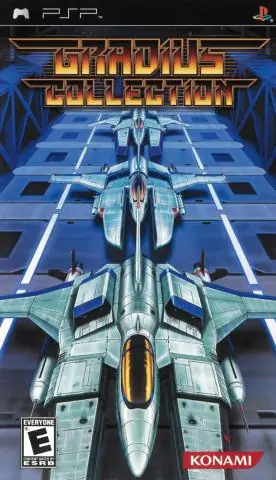
Πώς να βάλετε το Cwcheat στο Hacked Psp: Αυτός ο οδηγός θα σας δείξει πώς να βάλετε το Cwcheat σε ένα HACKED psp. Εάν είστε άγνωστοι με αυτές τις ορολογίες, ανατρέξτε στην παρακάτω λίστα: Cwcheat ---- Μια συσκευή εξαπάτησης homebrew που επιτρέπει στους παίκτες να εξαπατούν εντός του παιχνιδιού με τη βάση δεδομένων
